Модуль "секретар" (Електронний Секретар): відмінності між версіями
Bilan.k (обговорення | внесок) Немає опису редагування |
Bilan.k (обговорення | внесок) Немає опису редагування |
||
| Рядок 63: | Рядок 63: | ||
Управління довідником виконується на вкладці «Секретар/Довідники/Загальні об'єкти завдання»<br> | Управління довідником виконується на вкладці «Секретар/Довідники/Загальні об'єкти завдання»<br> | ||
[[Файл:Загальні об'єкти завдання.png|800px|border]]<br> | [[Файл:Загальні об'єкти завдання.png|800px|border]]<br> | ||
У списку відображаються записи, введені для готелю, вибраного у верхньому рядку статусу. Якщо у верхньому рядку статусу вибрано значення «Всі готелі», будуть відображені загальні об'єкти завдань по всіх готелях, проте додавання об'єктів можливе лише при виборі конкретного готелю.<br> | |||
Додавання інформації про об'єкт завдання виконується у режимі створення запису. Щоб додати запис, виконайте такі дії: | |||
# У полі Назва введіть повну назву об'єкта завдання. | |||
# У полі «Скорочення» цієї області — скорочена назва об'єкта завдання. | |||
# У полі «Порядок сортування» ведіть номер, під яким слід розташувати об'єкт у списку вибору на карті завдання. | |||
Щоб змінити об'єкт завдання, перейдіть до режиму редагування запису [[Файл:Btn s edit.gif]] та відкоригуйте необхідні параметри.<br> | |||
Видалення запису виконується будь-яким стандартним способом [[Файл:Btn s delete.gif]]; під час видалення з'являється запит на підтвердження дії. | |||
=== Взаємодія з гостем === | |||
Дані довідника типів взаємодій із гостем використовуються у картах завдань, де об'єктами завдань є гості, та повідомляє персоналу про необхідну дію щодо гостя.<br> | |||
Управління довідником виконується на вкладці «Секретар/Довідники/Взаємодія з гостем»<br> | |||
[[Файл:Типи взаємодії з гостем.png|800px|border]]<br> | |||
<br> | |||
У списку відображаються типи взаємодії, введені для готелю, вибраного у верхньому рядку статусу та системні, додані для всіх готелів. | |||
За замовчуванням для всіх готелів додано системні типи взаємодії, які не можна видалити, але у яких можна змінити назву: | |||
* "Будіння гостя"; | |||
* "День народження"; | |||
* "Нагадати гостю"; | |||
* "Рішення щодо броні"; | |||
* "Зворотній зв'язок". | |||
Додавання запису до довідника здійснюється в режимі створення запису. Щоб додати запис у поле «Назва», введіть назву типу взаємодії. | |||
Щоб змінити назву типу взаємодії, перейдіть в режим редагування запису [[Файл:Btn s edit.gif]] та відкоригуйте текст. | |||
Видалення записів, крім системних, виконується будь-яким стандартним способом [[Файл:Btn s delete.gif]]; під час видалення з'являється запит на підтвердження дії. | |||
== Завдання == | |||
Основним функціоналом модуля є створення завдань виконання робіт і надання послуг у готелях, і контроль за їх виконанням. Об'єктами завдань можуть бути: | |||
* гості; | |||
* групи гостей; | |||
* заходи; | |||
* кімнати; | |||
* трансфер гостей; | |||
* прибирання номерів; | |||
* загальні об'єкти. | |||
Список всіх завдань відображається в підмодулі "Завдання" (сторінка "Секретар/Завдання"). Після переходу до підмодуля на сторінці виводяться завдання за параметрами фільтра, заданими за замовчуванням: завдання зі статусами "В черзі" та "У роботі" по обраному та "всім" готелям.<br> | |||
Якщо підмодуль відкриває користувач, який бере участь у завданнях, то: | |||
* він автоматично проставляється в область "Користувачі"; | |||
* прапорами автоматично виділяються виконувані їм у завданнях ролі; | |||
* фільтр застосовується у списку завдань. | |||
В результаті у таблиці виводяться записи, у яких користувач бере участь. Список користувачів у фільтрі може бути змінено.<br> | |||
У верхніх рядках таблиці виводяться прострочені завдання, решта завдань відсортована за пріоритетом: від високого до низького.<br> | |||
[[Файл:Секретар завдання 1.png|800px|border]]<br> | |||
<br> | |||
За необхідності виведення списку завдань за іншими критеріями налаштуйте параметри фільтрації: | |||
* список "Статус" - виділіть один або кілька статусів етапів виконання завдань; | |||
* прапор "Показувати завершені" - при встановленому прапорі завершені завдання будуть включені до таблиці. Слід розрізняти стан завдання (не завершено, завершено) та поточний статус виконання завдання (у черзі, в роботі тощо). Завершене завдання може мати статус "Не виконано" або "Скасовано"; | |||
* поле множинного вибору "Типи завдань" - фільтрація задач за типом; | |||
* поле множинного вибору "Готельні служби" - фільтрація завдань по готельних службах; | |||
* область "Користувачі" — фільтрація завдань користувачам. Фільтр дворівневий: у полі множинного вибору вибираються співробітники, а прапорами задаються їхні ролі у завданнях. У таблицю включаються завдання, у яких беруть участь обрані співробітники та його ролі у завданнях збігаються хоча б із однією з обраних прапорами; | |||
* область «Термін закінчення» — фільтрація завдань терміну закінчення роботи з ними. | |||
Щоб вивести завдання до таблиці відповідно до встановлених фільтрів, натисніть кнопку [[Файл:Search.png]]Пошук.<br> | |||
Записи в таблиці виділяються кольором та фоновою заливкою. Розшифровка позначень наведено у легенді.<br> | |||
Додавання завдання здійснюється за кнопкою [[Файл:Add task.png]]Додати завдання.<br> | |||
'''''Примітка.''''' | |||
Перегляд та додавання завдань можна виконати: | |||
— у карті завдання на вкладках: «Картка гостя/Карта гостя» та «Карта гостя/Завдання». У таблиці показуються лише завдання, об'єктом якими є поточний гість. Обмежень із введення задач немає - додати завдання можна для будь-якого об'єкта; | |||
- У підмодулі «Трансфери». У таблиці показуються завдання відповідно до критеріїв пошуку, обмежень щодо введення завдань також немає. | |||
=== Формування завдання === | |||
Додавання завдання виконується в окремому вікні "Карта задачі".<br> | |||
Передбачено наступний порядок роботи:<br> | |||
* Завдання додається постановником (замовником). Як постановник може виступати будь-який користувач, який має відповідні права доступу в Системі (наприклад, керуючий готелем, адміністратор служби бронювання, портьє та ін.). Заповнюються основні параметри задачі: тип, пріоритет, готельна служба, термін закінчення та ін. Постановник може, зокрема, вказати відповідальних осіб, яких потрібно повідомляти про хід виконання завдання (наприклад, відповідального завдання), а також обрати виконавців. Після збереження введених даних у карті завдання додається етап зі статусом "Поставлено". Всім особам, що беруть участь у завданні, надсилаються листи на електронну пошту і надсилаються повідомлення.<br> | |||
'''''Примітки:''''' | |||
** У всіх співробітників, що беруть участь у завданні, має бути введена адреса електронної пошти. | |||
** Розсилання листів та повідомлень проводиться за всіма ключовими етапами роботи із завданням. | |||
* Керівник служби перевіряє коректність поставленого завдання, призначає виконавців, планує час виконання завдання та переводить завдання в один із наступних статусів: «У черзі» або «У роботі». Якщо з будь-яких причин завдання перестало бути актуальним, постановник завдання або контролер може його скасувати (статус «Скасовано»). Для уточнення деталей вводяться об'єкти завдання - об'єкти, з якими має працювати в рамках поставленого завдання. | |||
* При введенні кожного етапу вказується час його виконання та вартість у балах (бальна оцінка успадкована від завдань покоївки). Етапи виконання завдання фіксуються та відображаються у карті завдання. Розраховується сумарний витрачений на виконання завдання час та вартість у балах. | |||
* Після виконання робіт із завдання, вона переводиться у статус «Виконана». Статус виконання може бути встановлений як для завдання в цілому, так і для кожного об'єкта окремо | |||
Якщо процесі виконання завдання виникають конфлікти, вони також фіксуються. Усі конфлікти із завданням мають бути обов'язково вирішені, інакше закрити завдання неможливо.<br> | |||
Можливі дії із завданням багато в чому залежать від ролі користувача. Розрізняються ролі: | |||
* постановник задачі (він же замовник); | |||
* керівник служби; | |||
* контролер служби; | |||
* користувачі зі списку "Повідомити про хід виконання"; | |||
* виконавці. | |||
Права доступу за ролями задані у програмі жорстко та редагуванню не підлягають. | |||
Доступність введення/зміни параметрів завдання залежно від ролі користувача, наведені у таблиці<br> | |||
[[Файл:Завдання ролі користувачів.png|800px|border]]<br> | |||
Права доступу встановлюються за принципом поєднання ролей. Це означає, що якщо користувач Системи наділений різними правами (наприклад, користувач є керівником та виконавцем в одній особі), йому для роботи з кожним параметром встановлюються максимальні права відповідно до наявних ролей. | |||
=== Особливості завдань для прибирання === | |||
Завдання покоївкам можуть бути сформовані як вручну, так і автоматично через запуск аудиту автоприбирань. І в тому, і в іншому випадку створюються завдання на прибирання, які автоматично перетворюються на статус «У роботі».<br> | |||
Завдання на прибирання відображаються у списку в даному модулі, а також у функціоналі роботи з покоївками (вкладка «Базовий/Покоївки/Завдання на прибирання»).<br> | |||
На вкладці «Завдання на прибирання» для прискорення обробки завдань передбачено переведення у статус «Виконана» безпосередньо зі списку завдань натисканням на кнопку [[Файл:Btn s accept.gif]](Змінити статус завдання на «Виконане»), розташованій у правій колонці таблиці. Одночасно зі зміною статусу встановлюється позначка завершення завдань. | |||
Версія за 12:03, 2 червня 2022
Модуль «Електронний секретар» призначений для вирішення завдань взаємодії персоналу всередині готелів, а також між персоналом та гостями. У межах роботи модуля створюються завдання для виконання різноманітних робіт, відстежується графік і етапи їх виконання.
Завдання, що виконуються, умовно розбиті на кілька типів:
- прибирання номерів - автоматичне або ручне формування завдань покоївкам;
- трансфер гостя - напівавтоматичне або ручне формування завдань з трансферу гостей, що заїжджають в готель і/або виїжджають з готелю в період часу, що задається;
- взаємодія з гостем - нагадування гостям про заплановані події, наприклад, послуги пробудження, відправлення на екскурсію, початок заходу та ін.;
- завдання бронювання — пошук карток активних броней, у яких немає оплачених нарахувань або відкритих рахунків;
- загальні завдання - інші типи завдань, у тому числі господарські, ремонтні та ін.
Типи завдань розподіляються між готельними службами. За типом служби поділяються на територіальні - працюють в одному готелі, і мережеві - що оперують з кількома готелями. Одна готельна служба може виконувати різні типи завдань, але завдання одного типу не можуть ставитися різним службам. За кожною службою закріплюється керівник, контролер та виконавці. Обмежень закріплення тих самих співробітників за різними службами немає.
Усі завдання персоналу фіксуються у картах завдань. У карті завдання, крім виконавців, передбачено можливість додавання працівників, яких необхідно повідомляти про хід виконання. Всі користувачі, вказані в карті, а також керівник і контролер служби, повідомляються про хід виконання завдання: за змінами етапів, що мають до них відношення, і за настанням ключових термінів у завданні співробітникам відправляються листи на електронну пошту і надсилаються повідомлення, що відображаються в панелі повідомлень.
Інформація про наявні у користувача непрочитані повідомлення за завданнями та/або повідомленнями є адресною і відображається на екрані протягом 15 сек. у вигляді спливаючого вікна незалежно від того, з яким функціоналом Системи користувач працює в даний час.
Панель повідомлень розташована в нижньому рядку статусу. У згорнутому вигляді на ній відображається інформація про кількість непрочитаних повідомлень по завданням та повідомленням. Після розгортання панелі в ній відображається докладна інформація щодо кожного завдання та повідомлення з переходом до відповідної карти або повідомлення.
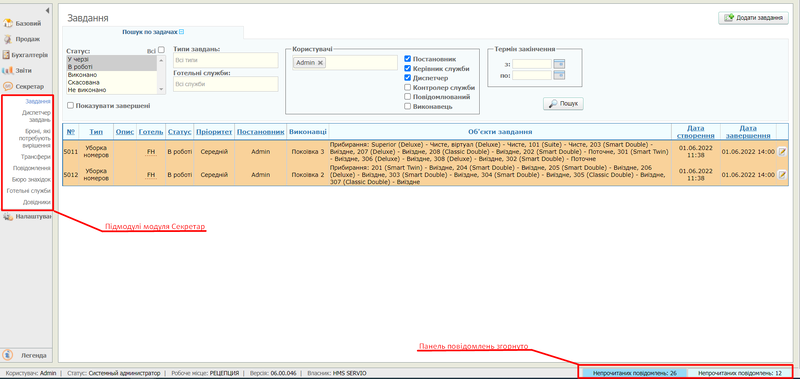
До складу модуля «Секретар» входять такі підмодулі:
- "Завдання" - список всіх наявних задач з можливістю пошуку задач за рядом критеріїв, а також додавання задач;
- «Диспетчер завдань» — список броней гостей для оперативного опрацювання їхніх побажань із постановкою завдань виконавцям;
- «Броні, що вимагають рішень» - список неоплачених броней гостей, за якими немає остаточного рішення про заїзд;
- "Трансфери" - тип завдань "Трансфер" виділений в окремий підмодуль. У ньому реалізовано напівавтоматичне або ручне формування завдань з трансферу гостей, що заїжджають в готель та/або виїжджають з готелю в період часу, що задається;
- "Повідомлення" - обмін інформацією між зареєстрованими користувачами Системи, у тому числі отримання повідомлень від системного "користувача" - служби формування звітів;
- "Бюро знахідок" - реєстрація списку речей, загублених або забутих на території готелю. До списку додаються записи після звернення гостей, які втратили речі або гостей та персоналу, які їх знайшли;
- "Готельні служби" - керування списком готельних служб в готелях. Кожна готельна служба відповідає за виконання свого типу завдань: - прибирання номерів, трансфер гостя, взаємодія з гостем, загальні завдання;
- "Довідники" - довідники загальних об'єктів завдання та типів взаємодії персоналу з гостями.
В роботу модуля закладено таку логіку:
- персоналу ставиться завдання виконання певних робіт;
- у карті завдання вводяться загальні дані (тип завдання, пріоритет, виконавці, термін закінчення, час нагадування, запланований час виконання тощо);
- вводяться об'єкти завдання (гість, група, захід, кімната, трансфер, прибирання номера, загальний об'єкт), із якими у межах виконання робіт потрібно проводити певні дії. Якщо завдання не вимагає проведення дій із конкретними об'єктами, їх можна не вводити;
- за фактом постановки задачі та у міру виконання робіт по ній фіксуються етапи задачі. По кожному етапу вказуються виконавець, статус завдання, витрачений час. У разі конфліктів їх вказують на об'єктах завдання. Витрачений виконання етапів час сумується;
- якщо об'єкти завдання введені, за ними так само, як і за завданням загалом, фіксуються етапи виконання, виникнення та вирішення конфліктних ситуацій;
- принаймні виконання завдання кожен її об'єкт і завдання змінює свій статус: поставлена, у черзі, у роботі тощо. Виконання завдання чи його окремого етапу може бути скасовано. Після закінчення робіт за завданням або скасуванням завдання, і якщо по задачі відсутні відкриті конфлікти, завдання завершується. За наявності задачі невирішених конфліктів завдання завершити не можна;
- передбачено друк картки завдання, що включає всі об'єкти завдання, коментарі до них, а також графу про відмітку виконання.
Готельні служби
Готельні служби в Системі використовуються для розмежування типів завдань, що виконуються в готелях, з метою коректного їх розподілу персоналу. Поділ служб у готелях може залежати від різних факторів: величина готелю, внутрішній регламент та ін. Типи завдань, що виконуються однією службою в рамках готелю, можуть бути різними. Але, щоб уникнути плутанини, завдання одного типу повинні виконуватися лише однією службою.
У Системі передбачено введення як локальних служб - служб окремих готелів, так і мережевих, що належать до кількох або всіх готелів мережі.
У кожній службі призначаються контролюючі співробітники та виконавці. Жорстких вимог немає: керівник однієї служби може бути контролером в іншій та виконавцем у третій.
Управління довідником готельних служб виконується на вкладці «Секретар/Готельні служби»
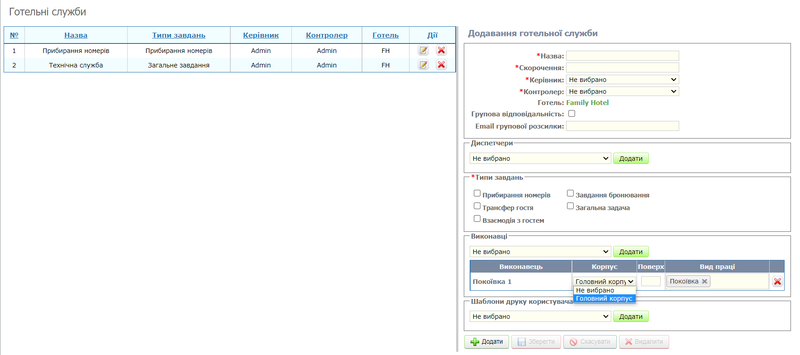
У списку відображаються готельні служби готелю, вибраного у верхньому рядку статусу та мережні служби.
Додавання запису до довідника здійснюється в режимі створення запису. Щоб додати запис, виконайте такі дії:
- Введіть назву готельної служби в полі «Найменування».
- У полі «Скорочення» – скорочена назва служби (максимум 10 символів).
- У списку «Керівник» виберіть керівника служби.
- Зі списку «Контролер» виберіть співробітника, який контролює роботу служби.
- У полі Готель відображається назва готелю, для якого вводиться служба.
- Встановіть прапорець «Групова відповідальність», якщо потрібно надсилати листи та повідомлення по завданням не тільки виконавцям цих конкретних завдань, але також і всім іншим виконавцям служби. Таке розсилання затребуване при змінній роботі співробітників служби, а також у період масових відпусток, код завдання може бути переданий іншому виконавцю.
- Поле "Email групової розсилки". Вводиться за наявності поштової скриньки, до якої мають доступ усі співробітники служби. Передбачено можливість введення кількох адрес, розділених комою.
- В області «Типи завдань» встановіть прапори навпроти тих типів завдань, які будуть знаходитися в зоні відповідальності служби, що додається. В рамках одного готелю типи завдань у різних служб не повинні повторюватися. Якщо в готелі вже введено службу з вибраним типом завдання, запис не буде збережено, а при збереженні з'явиться відповідне повідомлення.
- В області виконавців введіть виконавців служби. Для цього зі списку виберіть користувача і натисніть кнопку Додати . Вибраного користувача буде додано в таблицю в області «Виконавці». Послідовно додайте всіх виконавців служби.
- За необхідності та за наявності додайте шаблони друку карток завдань для можливості їх вибору при друку карток завдань. Стандартна карта завдання уніфікована та підходить до всіх типів завдань.
- Щоб змінити запис про готельну службу, перейдіть до режиму редагування запису та відкоригуйте необхідні параметри.
Увага!
Для покоївок вкажіть їх місцезнаходження: виберіть значення зі списку «Корпус» і введіть поверх. Локація покоївок потрібна для оптимізації розрахунку завдань на прибирання.
Щоб видалити виконавця зі служби, натисніть кнопку ![]() у відповідному рядку.
у відповідному рядку.
Примітка.
У випадаючих списках «Керівник», «Контролер» та «Виконавці», що випадають, можливий вибір користувачів з доступом до всіх готелів та до готелю, вибраного у верхньому рядку статусу.
Щоб змінити запис про готельну службу, перейдіть до режиму редагування запису ![]() та відкоригуйте необхідні параметри.
та відкоригуйте необхідні параметри.
Видалення запису виконується будь-яким стандартним способом; під час видалення з'являється запит на підтвердження дії. Якщо є відкриті завдання з готельною службою, що видаляється, то служба не видалиться. На екрані виводиться пояснювальне повідомлення: «Видалення неможливе. Не можна видалити Готельну службу, якщо є пов'язані з нею незавершені завдання».
Довідники
У модулі «Секретар» виділено два довідники, які безпосередньо відносяться до роботи з модулем: "Загальні об'єкти завдання" - довідник об'єктів, що є загальними об'єктами задачі; "Взаємодія з гостем" - довідник типів взаємодії з гостями.
Загальні об'єкти завдання
Довідник «Загальні об'єкти завдання» призначений для формування списку об'єктів завдань, що не належать до спеціально виділених об'єктів (гостей, груп гостей, заходів, кімнат, трансферів гостей, прибирання номерів), на роботу з якими можуть формуватися завдання. Такими об'єктами можуть бути, наприклад, парковка, басейн, технічні приміщення тощо.
Управління довідником виконується на вкладці «Секретар/Довідники/Загальні об'єкти завдання»

У списку відображаються записи, введені для готелю, вибраного у верхньому рядку статусу. Якщо у верхньому рядку статусу вибрано значення «Всі готелі», будуть відображені загальні об'єкти завдань по всіх готелях, проте додавання об'єктів можливе лише при виборі конкретного готелю.
Додавання інформації про об'єкт завдання виконується у режимі створення запису. Щоб додати запис, виконайте такі дії:
- У полі Назва введіть повну назву об'єкта завдання.
- У полі «Скорочення» цієї області — скорочена назва об'єкта завдання.
- У полі «Порядок сортування» ведіть номер, під яким слід розташувати об'єкт у списку вибору на карті завдання.
Щоб змінити об'єкт завдання, перейдіть до режиму редагування запису ![]() та відкоригуйте необхідні параметри.
та відкоригуйте необхідні параметри.
Видалення запису виконується будь-яким стандартним способом ![]() ; під час видалення з'являється запит на підтвердження дії.
; під час видалення з'являється запит на підтвердження дії.
Взаємодія з гостем
Дані довідника типів взаємодій із гостем використовуються у картах завдань, де об'єктами завдань є гості, та повідомляє персоналу про необхідну дію щодо гостя.
Управління довідником виконується на вкладці «Секретар/Довідники/Взаємодія з гостем»

У списку відображаються типи взаємодії, введені для готелю, вибраного у верхньому рядку статусу та системні, додані для всіх готелів.
За замовчуванням для всіх готелів додано системні типи взаємодії, які не можна видалити, але у яких можна змінити назву:
- "Будіння гостя";
- "День народження";
- "Нагадати гостю";
- "Рішення щодо броні";
- "Зворотній зв'язок".
Додавання запису до довідника здійснюється в режимі створення запису. Щоб додати запис у поле «Назва», введіть назву типу взаємодії.
Щоб змінити назву типу взаємодії, перейдіть в режим редагування запису ![]() та відкоригуйте текст.
Видалення записів, крім системних, виконується будь-яким стандартним способом
та відкоригуйте текст.
Видалення записів, крім системних, виконується будь-яким стандартним способом ![]() ; під час видалення з'являється запит на підтвердження дії.
; під час видалення з'являється запит на підтвердження дії.
Завдання
Основним функціоналом модуля є створення завдань виконання робіт і надання послуг у готелях, і контроль за їх виконанням. Об'єктами завдань можуть бути:
- гості;
- групи гостей;
- заходи;
- кімнати;
- трансфер гостей;
- прибирання номерів;
- загальні об'єкти.
Список всіх завдань відображається в підмодулі "Завдання" (сторінка "Секретар/Завдання"). Після переходу до підмодуля на сторінці виводяться завдання за параметрами фільтра, заданими за замовчуванням: завдання зі статусами "В черзі" та "У роботі" по обраному та "всім" готелям.
Якщо підмодуль відкриває користувач, який бере участь у завданнях, то:
- він автоматично проставляється в область "Користувачі";
- прапорами автоматично виділяються виконувані їм у завданнях ролі;
- фільтр застосовується у списку завдань.
В результаті у таблиці виводяться записи, у яких користувач бере участь. Список користувачів у фільтрі може бути змінено.
У верхніх рядках таблиці виводяться прострочені завдання, решта завдань відсортована за пріоритетом: від високого до низького.
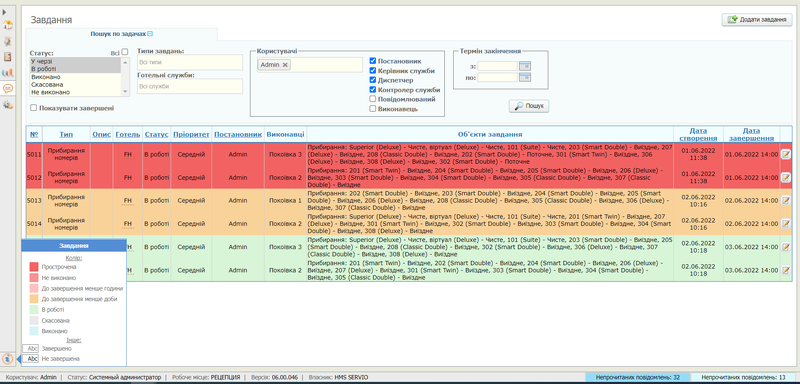
За необхідності виведення списку завдань за іншими критеріями налаштуйте параметри фільтрації:
- список "Статус" - виділіть один або кілька статусів етапів виконання завдань;
- прапор "Показувати завершені" - при встановленому прапорі завершені завдання будуть включені до таблиці. Слід розрізняти стан завдання (не завершено, завершено) та поточний статус виконання завдання (у черзі, в роботі тощо). Завершене завдання може мати статус "Не виконано" або "Скасовано";
- поле множинного вибору "Типи завдань" - фільтрація задач за типом;
- поле множинного вибору "Готельні служби" - фільтрація завдань по готельних службах;
- область "Користувачі" — фільтрація завдань користувачам. Фільтр дворівневий: у полі множинного вибору вибираються співробітники, а прапорами задаються їхні ролі у завданнях. У таблицю включаються завдання, у яких беруть участь обрані співробітники та його ролі у завданнях збігаються хоча б із однією з обраних прапорами;
- область «Термін закінчення» — фільтрація завдань терміну закінчення роботи з ними.
Щоб вивести завдання до таблиці відповідно до встановлених фільтрів, натисніть кнопку  Пошук.
Пошук.
Записи в таблиці виділяються кольором та фоновою заливкою. Розшифровка позначень наведено у легенді.
Додавання завдання здійснюється за кнопкою ![]() Додати завдання.
Додати завдання.
Примітка. Перегляд та додавання завдань можна виконати:
— у карті завдання на вкладках: «Картка гостя/Карта гостя» та «Карта гостя/Завдання». У таблиці показуються лише завдання, об'єктом якими є поточний гість. Обмежень із введення задач немає - додати завдання можна для будь-якого об'єкта; - У підмодулі «Трансфери». У таблиці показуються завдання відповідно до критеріїв пошуку, обмежень щодо введення завдань також немає.
Формування завдання
Додавання завдання виконується в окремому вікні "Карта задачі".
Передбачено наступний порядок роботи:
- Завдання додається постановником (замовником). Як постановник може виступати будь-який користувач, який має відповідні права доступу в Системі (наприклад, керуючий готелем, адміністратор служби бронювання, портьє та ін.). Заповнюються основні параметри задачі: тип, пріоритет, готельна служба, термін закінчення та ін. Постановник може, зокрема, вказати відповідальних осіб, яких потрібно повідомляти про хід виконання завдання (наприклад, відповідального завдання), а також обрати виконавців. Після збереження введених даних у карті завдання додається етап зі статусом "Поставлено". Всім особам, що беруть участь у завданні, надсилаються листи на електронну пошту і надсилаються повідомлення.
Примітки:
- У всіх співробітників, що беруть участь у завданні, має бути введена адреса електронної пошти.
- Розсилання листів та повідомлень проводиться за всіма ключовими етапами роботи із завданням.
- Керівник служби перевіряє коректність поставленого завдання, призначає виконавців, планує час виконання завдання та переводить завдання в один із наступних статусів: «У черзі» або «У роботі». Якщо з будь-яких причин завдання перестало бути актуальним, постановник завдання або контролер може його скасувати (статус «Скасовано»). Для уточнення деталей вводяться об'єкти завдання - об'єкти, з якими має працювати в рамках поставленого завдання.
- При введенні кожного етапу вказується час його виконання та вартість у балах (бальна оцінка успадкована від завдань покоївки). Етапи виконання завдання фіксуються та відображаються у карті завдання. Розраховується сумарний витрачений на виконання завдання час та вартість у балах.
- Після виконання робіт із завдання, вона переводиться у статус «Виконана». Статус виконання може бути встановлений як для завдання в цілому, так і для кожного об'єкта окремо
Якщо процесі виконання завдання виникають конфлікти, вони також фіксуються. Усі конфлікти із завданням мають бути обов'язково вирішені, інакше закрити завдання неможливо.
Можливі дії із завданням багато в чому залежать від ролі користувача. Розрізняються ролі:
- постановник задачі (він же замовник);
- керівник служби;
- контролер служби;
- користувачі зі списку "Повідомити про хід виконання";
- виконавці.
Права доступу за ролями задані у програмі жорстко та редагуванню не підлягають.
Доступність введення/зміни параметрів завдання залежно від ролі користувача, наведені у таблиці
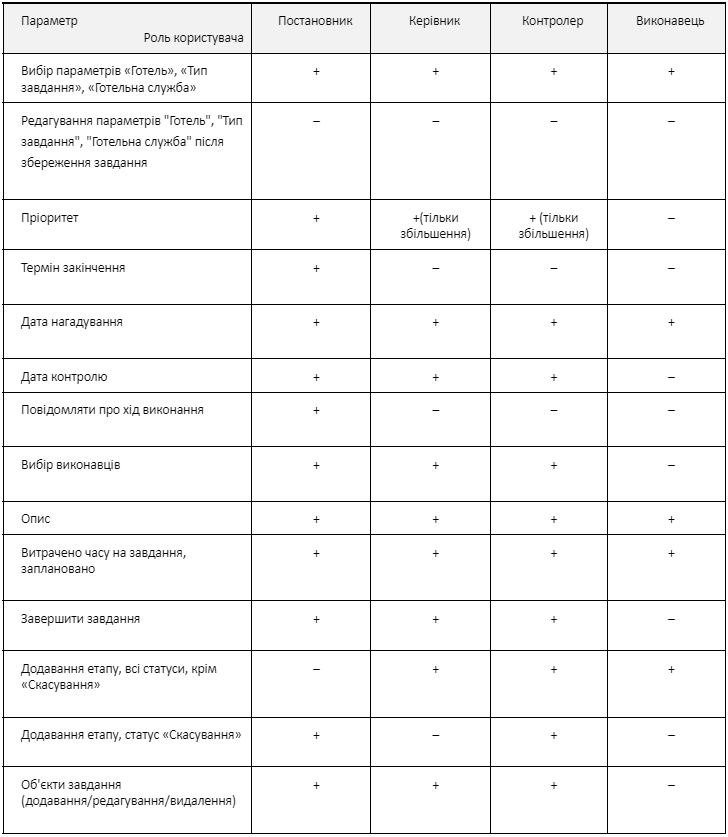
Права доступу встановлюються за принципом поєднання ролей. Це означає, що якщо користувач Системи наділений різними правами (наприклад, користувач є керівником та виконавцем в одній особі), йому для роботи з кожним параметром встановлюються максимальні права відповідно до наявних ролей.
Особливості завдань для прибирання
Завдання покоївкам можуть бути сформовані як вручну, так і автоматично через запуск аудиту автоприбирань. І в тому, і в іншому випадку створюються завдання на прибирання, які автоматично перетворюються на статус «У роботі».
Завдання на прибирання відображаються у списку в даному модулі, а також у функціоналі роботи з покоївками (вкладка «Базовий/Покоївки/Завдання на прибирання»).
На вкладці «Завдання на прибирання» для прискорення обробки завдань передбачено переведення у статус «Виконана» безпосередньо зі списку завдань натисканням на кнопку ![]() (Змінити статус завдання на «Виконане»), розташованій у правій колонці таблиці. Одночасно зі зміною статусу встановлюється позначка завершення завдань.
(Змінити статус завдання на «Виконане»), розташованій у правій колонці таблиці. Одночасно зі зміною статусу встановлюється позначка завершення завдань.